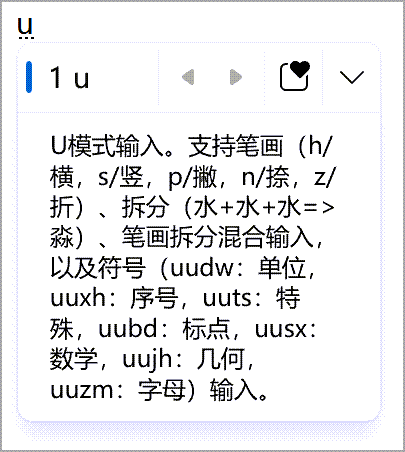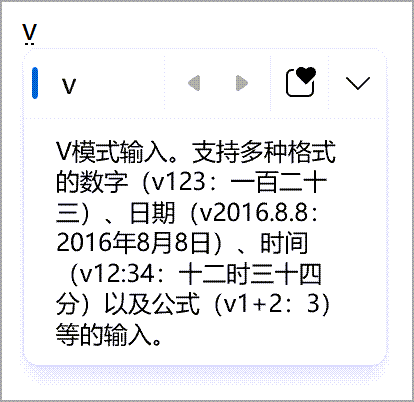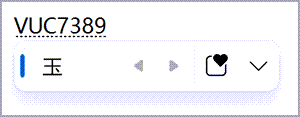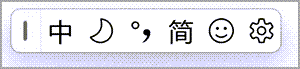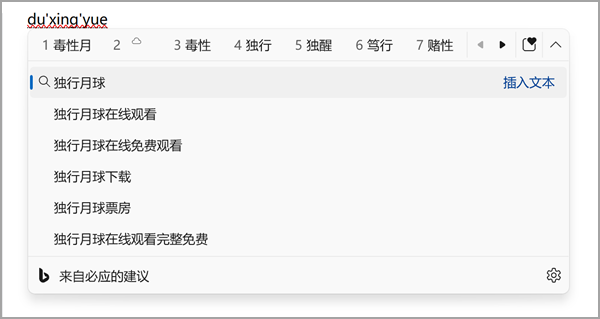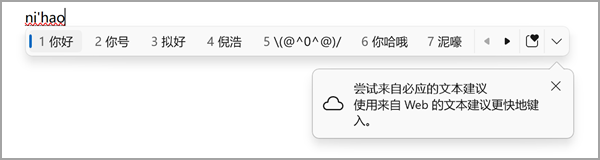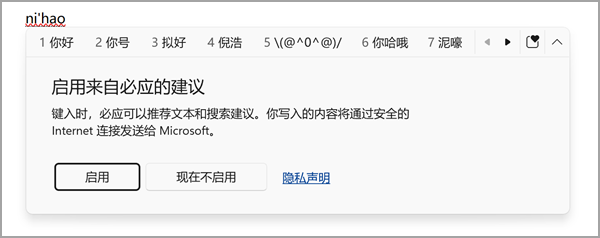Microsoft Simplified Chinese IME
Vzťahuje sa na
Tento článok vám pomôže pri používaní metódy vstupu zjednodušenej čínštiny od spoločnosti Microsoft Editor (IME) pre Microsoft Punyin aj Microsoft Wubi vrátane nastavení editora IME, funkcií a klávesových skratiek.
Tip: V tomto článku sa používajú prepojenia, ktoré priamo otvárajú nastavenia editora IME v aplikácii Nastavenia. Ak chcete manuálne získať prístup k nastaveniam editora IME v aplikácii Nastavenia, pozrite si v tomto článku nastavenia editora IME Microsoft Pinyin/Wubi .
Používateľské rozhranie
Okno kandidáta na konverziu ponúka kandidátov, ktorých čítanie (Pinyin) zodpovedá tomu, čo je zadané.
Všeobecné operácie
|
Klávesová skratka |
Akcia |
|---|---|
|
Šípka nadol |
Prechod na ďalšieho kandidáta v okne kandidáta. |
|
Šípka nahor |
Presun na predchádzajúceho kandidáta v okne kandidáta. |
|
Šípka doľava |
Posun kurzora doľava vo vstupnej oblasti. |
|
Šípka doprava |
Premiestni kurzor doprava vo vstupnej oblasti. |
|
Vesmír |
Vyberte aktuálne zameraného kandidáta. |
|
Tab |
Rozbaľte a zobrazte návrhy textu z Bingu. |
|
Číselný kľúč |
Výber príslušnej možnosti. |
|
Enter |
Zavrite okno kandidáta bez výberu ľubovoľného kandidáta. Zadaný text zostane vo vstupnej oblasti. |
|
Esc (Escape) |
Zavrite okno kandidáta bez výberu ľubovoľného kandidáta. Zadaný text sa odstráni zo vstupnej oblasti. |
Ďalšie funkcie
-
Double Pinyin môže priradiť dlhšie samohlásky skupiny spoluhlásky klávesy ako skratky a zh, ch, sh na samohlásky klávesy ako skratky. Týmto spôsobom, keď metóda vstupu očakáva samohlásky, tieto skratky možno použiť na zrýchlenie písania. Vyhľadajte nastavenia dvojitého pinyinu v nastaveniach Microsoft Pinyinu > Všeobecné.
-
Fuzzy Pinyin pomáha zadať čínske znaky presnejšie tým, že umožňuje mierne variácie vo vstupe Pinyin. To predstavuje bežné chyby alebo neistoty pri písaní Pinyin a navrhuje správne znaky na základe kontextu. Vyhľadajte nastavenia funkcie Fuzzy Pinyin v nastaveniach služby Microsoft Pinyin > General.
-
Spúšťač Ľudia zadanie názvus ; (bodkočiarka) + R na jednoduchšie vyhľadanie znakov používaných pre mená ľudí. Keď ste v režime Double Pinyin, stlačte kombináciu klávesov Shift + ; (bodkočiarka) a potom kláves R . Túto funkciu nájdete v nastaveniach služby Microsoft Pinyin > Advanced.
-
Vstup v režime U možno použiť na zadávanie čínskych znakov na základe ich ťahu alebo súčasti alebo na zadanie symbolu. V režime dvojitého pinyinu je možné spustiť režim U stlačením kombinácie klávesov Shift + U. Túto funkciu nájdete v nastaveniach služby Microsoft Pinyin > Advanced.
-
Vstup v režime V možno použiť na zadávanie čísel, dátumov, časov, vzorcov a ďalších položiek v čínskom formáte. Podporuje tiež zadávanie kódových bodov Unicode a GB-18030. V režime Double Pinyin sa dá spustiť stlačením kombinácie klávesov Shift + V. Túto funkciu nájdete v nastaveniach služby Microsoft Pinyin > Advanced.
Editor IME ponúka panel s nástrojmi editora IME, ktorý ponúka alternatívny spôsob rýchleho vyvolania konkrétnych funkcií editora IME. Panel s nástrojmi editora IME je náhradou panela jazykov v predchádzajúcich verziách Windowsu.
Ak chcete otvoriť panel s nástrojmi editora IME, kliknite pravým tlačidlom myši na ikonu možností editora IME v oblasti panela úloh na paneli úloh a potom vyberte panel s nástrojmi editora IME.
Klávesové skratky
Editor IME ponúka klávesy alebo kombinácie klávesov na používanie funkcií editora IME.
|
Klávesová skratka |
Akcia |
|---|---|
|
Shift |
Prepínanie medzi režimom angličtiny a čínštiny. |
|
Shift + medzerník |
Prepínanie šírky znakov medzi plnou a polovičnou šírkou. |
|
Ctrl + . (obdobie) |
Prepínanie medzi interpunkciou čínštiny a interpunkciou v angličtine. Poznámka: Táto kombinácia klávesov je účinná len v čínskom režime. Klávesové skratky možno spravovať v nastaveniach Microsoft Pinyinu > Keys. |
Textové návrhy z Bingu
Pomocou textových návrhov z Bingu môžete písať ešte rýchlejšie. Editor IME získa z Bingu najrelevantnejšie slovo a zobrazí ho s ikonou oblaku v okne kandidáta editora IME.
Integrované návrhy vyhľadávania poskytujú ďalšie návrhy, ktoré sú podobné tým, ktoré sa zobrazujú na stránke vyhľadávania v Bingu. Návrh môžete vložiť ako text alebo ho vyhľadať priamo v Bingu.
Ak chcete zapnúť tieto funkcie, vyberte tlačidlo dvojitej šípky na pravom konci okna kandidáta editora IME a postupujte podľa pokynov.
Prípadne toto nastavenie nájdete v nastaveniach Microsoft Pinyinu > Lexicon a samoštúdiu.
-
V prípade Windows 11 skontrolujte, či je zapnutá možnosť Vyskúšať návrhy textu z Bingu.
-
V prípade Windows 10 skontrolujte, či je cloudová službazapnutá.
Kompatibilita
Microsoft Pinyin IME je k dispozícii v momentálne podporovaných verziách Windowsu. Ak sa vyskytnú nejaké problémy s aktuálnou verziou editora IME, editor IME podporuje nastavenie kompatibility, ktoré umožňuje používať predchádzajúcu verziu editora IME. Predchádzajúcu verziu editora IME je možné zapnúť zapnutím nastavení microsoft Pinyinu > Všeobecné > Použiť predchádzajúcu verziu programu Microsoft Pinyin. Editor IME sa neustále vylepšuje, preto zvážte podanie pripomienok , ktoré nám pomôžu poskytnúť vám skvelé vstupné skúsenosti.
Používateľské rozhranie
Okno kandidáta na konverziu ponúka kandidátov, ktorých stlačenia klávesov (Wubi) zodpovedajú tomu, čo je zadané.
Všeobecné operácie
|
Klávesová skratka |
Akcia |
|---|---|
|
Šípka nadol |
Prechod na ďalšieho kandidáta v okne kandidáta. |
|
Šípka nahor |
Presun na predchádzajúceho kandidáta v okne kandidáta. |
|
Šípka doľava |
Posun kurzora doľava vo vstupnej oblasti. Poznámka: Kurzor sa presunie len doľava v rámci nekonvertovanej vstupnej oblasti. |
|
Šípka doprava |
Premiestni kurzor doprava vo vstupnej oblasti. |
|
Vesmír |
Vyberte aktuálne zameraného kandidáta. |
|
Číselný kľúč |
Výber príslušnej možnosti. |
|
Enter |
Zavrite okno kandidáta bez výberu ľubovoľného kandidáta. Zadaný text sa odstráni zo vstupnej oblasti. |
|
Esc (Escape) |
Zavrite okno kandidáta bez výberu ľubovoľného kandidáta. Zadaný text sa odstráni zo vstupnej oblasti. |
Editor IME ponúka panel s nástrojmi editora IME, ktorý ponúka alternatívny spôsob rýchleho vyvolania konkrétnych funkcií editora IME. Panel s nástrojmi editora IME je náhradou panela jazykov v predchádzajúcich verziách Windowsu.
Ak chcete otvoriť panel s nástrojmi editora IME, kliknite pravým tlačidlom myši na ikonu možností editora IME v oblasti panela úloh na paneli úloh a potom vyberte panel s nástrojmi editora IME.
Nastavenia editora IME Microsoft Pinyin alebo Wubi
Na otvorenie nastavení editora IME Microsoft Pinyin/Wubi možno použiť nasledujúce metódy:
Kliknite pravým tlačidlom myšina ikonu možností editora IME v oblasti panela úloh na paneli úloh a potom vyberte položku Nastavenia.
V aplikácii Nastavenia prejdite na nastavenia Microsoft Pinyin/Wubi:
-
Vyberte položku Štart a potom vyberte položku Nastavenia > jazyk čas & > jazyk & oblasť .Alebo Vyberte nasledujúcu skratku pre oblasť > jazyk & jazyk & čas:jazyk > jazyk & oblasti Otvoriť čas &
-
V okne Jazyk času & > jazyk & oblasti vyberte v časti Jazyk tri bodky vedľa požadovaného zjednodušeného čínskeho jazyka a potom vyberte položku Jazykové možnosti.
-
V okne Čas & jazyk > jazyk & oblasti > – možnosti vyberte v časti Klávesnice tri bodky vedľa položky Microsoft Pinyin alebo Microsoft Wubi a potom vyberte položku Možnosti klávesnice.
Poznámka: Ak Microsoft Pinyin alebo Microsoft Wubi nie sú k dispozícii v okne > Možnosti jazyka > jazyk & Čas &, je potrebné ich pridať ako rozloženie klávesnice. Ďalšie informácie nájdete v téme Správa nastavení jazyka a rozloženia klávesnice/vstupu vo Windowse: Pridanie rozloženia klávesnice.
Podpora pre Windows 10 sa končí v októbri 2025
Po 14. októbri 2025 už spoločnosť Microsoft nebude poskytovať bezplatné aktualizácie softvéru zo služby Windows Update, technickú pomoc ani opravy zabezpečenia pre Windows 10. Váš počítač bude fungovať aj naďalej, odporúčame však prejsť na Windows 11.
-
Vyberte položku Štart a potom položku Nastavenie >jazyk čas & > jazyk .Alebo Vyberte nasledujúcu jazykovú skratku:Otvoriť jazyk
-
V okne Jazyk v časti Preferované jazyky vyberte požadovaný zjednodušený čínsky jazyk a potom vyberte tlačidlo Možnosti .
-
V možnostiach jazyka: <okne Zjednodušená čínština> v časti Klávesnice vyberte buď Microsoft Pinyin , alebo Microsoft Wubi, a potom vyberte tlačidlo Možnosti .
Poznámka: Ak Microsoft Pinyin alebo Microsoft Wubi nie sú k dispozícii v okne > Možnosti jazyka > jazyk & Čas &, je potrebné ich pridať ako rozloženie klávesnice. Ďalšie informácie nájdete v téme Správa nastavení jazyka a rozloženia klávesnice/vstupu vo Windowse: Pridanie rozloženia klávesnice.
Pomocou nasledujúceho odkazu na Microsoft Pinyin alebo Microsoft Wubi môžete priamo otvoriť nastavenia Microsoft Pinyin/Wubi v aplikácii Nastavenia:Otvoriť Microsoft PinyinOpen Microsoft Wubi
Poznámka: Ak vyššie uvedené klávesové skratky neprejdú priamo na nastavenia Microsoft Pinyin alebo Microsoft Wubi , príslušné rozloženie klávesnice pravdepodobne nie je nainštalované. Ak chcete nainštalovať rozloženie klávesnice pre Microsoft Pinyin alebo Microsoft Wubi, pozrite si tému Správa nastavení jazyka a rozloženia klávesnice/vstupu vo Windowse: Pridanie rozloženia klávesnice.
Ako môžem poskytnúť pripomienky?
Ak narazíte na nejaké problémy alebo máte návrhy týkajúce sa editora Microsoft IME, odošlite nám pripomienky prostredníctvom centra pripomienok. Výberom niektorej z nasledujúcich možností otvorte Centrum pripomienok:
-
Kliknite pravým tlačidlom myši na ikonu možností editora IME v oblasti panela úloh na paneli úloh a potom vyberte položku Odoslať pripomienky.
-
Vyberte nasledujúcu skratku centra pripomienok:Otvoriť centrum pripomienok
Vaše pripomienky sa dostanú priamo k našim vývojárom, ktorí pracujú na vylepšovaní editora IME. Ďalšie informácie o krokoch na poskytnutie pripomienok nájdete v článku Odoslanie pripomienok pomocou aplikácie centrum pripomienok.